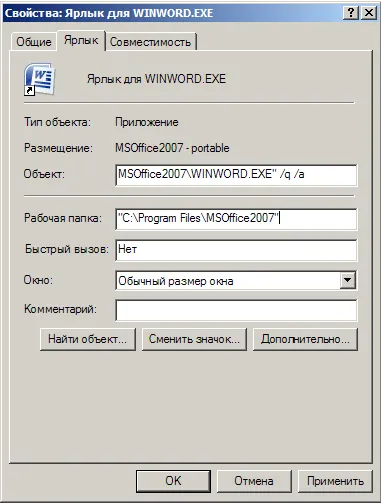Miért hosszú ideig nyitva szó

Szó, hogy a gyorsulás
Kikapcsolása Háttér megtakarítás
Alapértelmezésben a Háttér mentés be van kapcsolva. Ez megköveteli a memória. Kapcsolja ki, akkor
menteni a rendszer erőforrásait.
Microsoft Office gomb - Word beállításai.
A megjelenő ablakban válasszuk ki a Speciális részt, és majdnem a végén a szakasz, tiltsa mentése
Hagyjuk háttér megmenti az OK gombra.
Letiltása, a nyomtató szélességtáblájának dokumentum
Amikor dolgozik létrehozott fájlokat Word 6.0 for Windows, illetve a Word for Windows 95, kikapcsolhatja ezt az opciót. Ezt nem kell vizsgálni a nyomtató kiszámításánál formázását és elrendezését a szöveget. Növelve ezáltal a sebesség és érzékenység Szó görgetés esetén. És akkor kívánatos, hogy a dokumentumok rögzítik helyesen, mert kisebb változások az átviteli vonalak és tördelését.
Microsoft Office gomb - a Word Options - Advanced
§ kompatibilitási beállításokat a fájlt, jelölje ki az összes új dokumentum.
Csak alul, bontsa ki a fa Layout Options, és törölje a Use nyomtató szélességtáblájának dokumentum
Kikapcsolja az automatikus frissítése hivatkozások megnyitásakor
Ha a Word betöltve sokáig, amikor megnyitja a dokumentumot, kapcsolja ki ezt a beállítást, a nyitó sor kerül sokkal gyorsabban (figyelembe véve, hogy részt vesznek a dokumentumot). Egy további kapcsolat lehet manuálisan frissíteni.
Microsoft Office gomb - a Word Options - Advanced - Általános rész.
Automatikusan bontsa frissíti a linkeket megnyitásakor
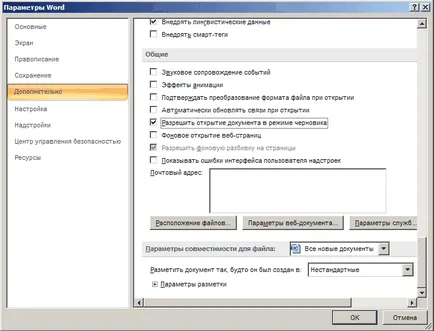
Kikapcsolása tooltips
A Word-e, ha lebeg a kurzort bármelyik elemet, mint a jegyzetek, tárgyakat a szalag, vagy hiperhivatkozások, egy rövid leírás jelenik meg. Ha kikapcsolja a Word program rákérdez gyorsabban fog futni.
Microsoft Office gomb - Word Options - General - szakasz Top lehetőségek dolgozó Szó
A paramétereket a Stílus pop-up prompt, válassza Ne mutassa tooltips
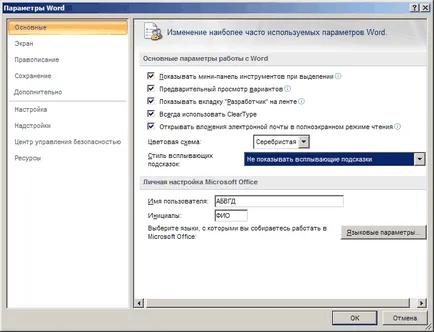
Használja a Kép helye
Ha a dokumentum egy csomó képet, növeli a sebességet a megnyitás, akkor engedélyezze ezt az opciót. Ezt mutatja egy üres téglalap helyett minden képet, és ezáltal növeli a sebességet a görgetés és megjelenítésére a dokumentumot.
Microsoft Office gomb - a Word Options - Advanced - Show dokumentum tartalmát rész
Kapcsolja be a Show üres képkeretek.
A gyorsabb dokumentum megjelenítéséhez, amelyben sok a képeket és a nagy mennyiségű formázást, akkor használja ezt a lehetőséget. A többség a formázott szöveget tükröződni fog vastagon szedve és aláhúzva, és az üres téglalapok képek helyett is.
A betűtípus-beállítások a tervezet:
Kezdés Szó.
Microsoft Office gomb - a Word Options - Advanced - Show dokumentum tartalmát rész
Switch mód használata tervezet tervezet szerkezete és módok, és állítsa be a betűméretet és alatt. A nyomtatási sebesség növelése
- Hogy növelje a nyomtatás sebességét a nagy dokumentumokat, tiltsa képernyővédők az operációs rendszer. Célszerű, hogy nem használja a képernyővédő, ezt a hulladékot értékes CPU időt.
- Kapcsolja be a vázlat módot. Ha ezt a módot, a nyomtatás, minimális formázást. Ez növeli a nyomtatás sebességét. Ez a lehetőség nyomtatásra alkalmas huzat.
- Segítségével a háttér nyomtatását. Ha a háttérben való nyomtatás be van kapcsolva, ezzel párhuzamosan, amíg a dokumentum nyomtatásra, akkor a munka az Ige. De a háttérben nyomtatást használ további forrásokat. Ha a háttérben való nyomtatás ki van kapcsolva, a dokumentum gyorsabban nyomtat. De a Word nem lehet futni, amíg Additioncirculation dokumentumot. Bekapcsolása \ ő van tiltva a Microsoft Office gomb - a Word Options - Advanced - szakasz Print. Állítsa be a kívánt értéket a alnyomata.
Ha hosszú ideig a csomagtartó Szó
Futás a kulcsokat
Ehhez hozzon létre egy parancsikont a Word, hívja a tulajdonságait, a string objektumot, miután az idézőjelet, írja a szükséges kulcsokat. A leggyakrabban használt értékek gyorsulás Szó - a gombok / q / a